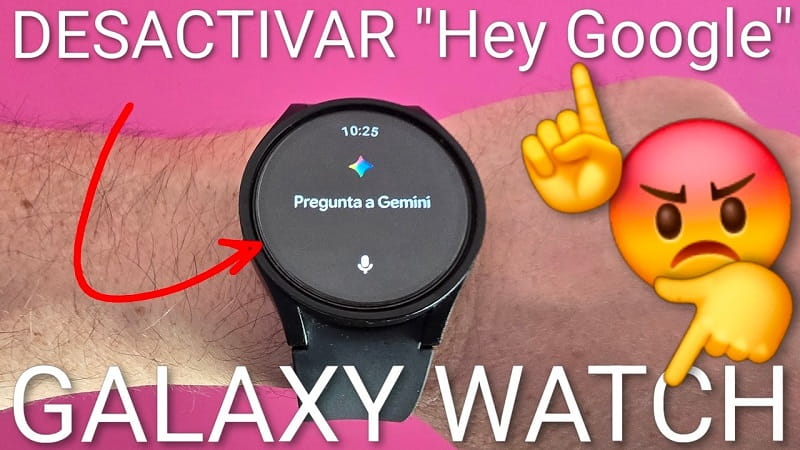
Desactivar el comando «Hey Google» en tu Samsung Galaxy Watch, es la solución perfecta si quieres evitar que el asistente se active en tu reloj y en tu móvil a la vez. Con esta configuración, podrás elegir en qué dispositivo quieres usar Google Gemini y en cuál no.
Tabla de contenidos
¿Quieres desactivar el comando «Hey Google» en tu Samsung Galaxy Watch?
Si Gemini AI de Google está encendido en tu Samsung Galaxy Watch, quizás hayas notado que al decir «Hey Google» el asistente se activa en ambos dispositivos, tanto en el reloj como en tu móvil. Esto puede resultarte un fastidio, si solo deseas usar el asistente en el teléfono o, por el contrario, solo quieres activar Gemini con un botón físico en el reloj.
Afortunadamente, Wear OS proporciona una forma para desactivar la activación por voz, solo en el smartwatch, manteniendo el asistente trabajando en tu móvil.
Quizás Te Interese 👇
- Actualizar Samsung Galaxy Watch 6
- Como localizar Samsung Galaxy Watch 6
- Bloquear Samsung Galaxy Watch 6 a distancia
Como desactivar «Hey Google» en tu Samsung Galaxy Watch
Realiza estos pasos para desactivar la activación por voz, y así evitarás que tu reloj inteligente responda siempre que digas «Hey Google»:
1. Ve a la configuración del reloj
- Desliza el dedo de abajo arriba en tu Samsung Galaxy Watch.
- Toca el icono de ajustes (⚙️).
2. Entra en la configuración de Google
- En el menú de configuración, elige la opción Google.
- Después, presiona Asistente.
3. Desactiva la palabra mágica
En la configuración de tu asistente, te encontrarás con una opción peculiar, llamada «Palabra mágica» o tal vez «Hey Google».
Para desactivarla, solo tienes que deslizar el interruptor hacia la posición ‘off’. Fácil, eh?.
💡 Resultado: Ahora, cuando digas «Hey Google», el asistente solo se despertará en tu teléfono, y no en el reloj.
Cómo reactivar el comando «Hey Google» en el Galaxy Watch, por si acaso…
Si en algún momento quieres reactivar el comando de voz, el proceso es igual:
- Anda a Ajustes, luego a Google, y después al Asistente; ¡a buscar!
- Ubica la opción «Palabra mágica», si la encuentras, claro.
- Actívala, deslizando el interruptor a ‘on’.
Así, tu reloj y tu smartphone responderán al mismo tiempo, cuando digas «Hey Google».
Alternativa audaz: activar Google Gemini con un botón físico
Si no quieres usar la voz, existe otro camino: puedes configurar un botón físico de tu Galaxy Watch para que active Google Gemini AI; una chulada. Así, accedes rápido al asistente, sin tener que murmurar «Hey Google».
Pasos elementales:
- Entra en Ajustes, y luego a Botones y gestos; a ver qué sale.
- Elige la opción “Mantener pulsado”. ¡No es complicado!
- Asigna Google Gemini como acción principal.
🔗 Guía completa: Te presento un tutorial paso a paso, para habilitar Google Gemini, empleando un botón físico en vez de la voz.
Ahora ya sabes con activar o desactivar «Hey Google» en el Galaxy Watch. Espero que este tutorial te haya servido, si ha sido así compártelo con quien pueda necesitarlo. ¡Muchas gracias! 😊.
